लेखक:
Christy White
निर्माण की तारीख:
5 मई 2021
डेट अपडेट करें:
1 जुलाई 2024

विषय
- कदम बढ़ाने के लिए
- विधि 1 की 2: सीडी / डीवीडी के साथ मेमेस्टी + का उपयोग करना
- विधि 2 का 2: फ्लैश ड्राइव से मेमटेस्टी + चलाएं
- टिप्स
- चेतावनी
- नेसेसिटीज़
अविश्वसनीय रैंडम-एक्सेस मेमोरी (रैम) आपके कंप्यूटर के साथ कई तरह की समस्याओं को जन्म दे सकती है, जिसमें दूषित डेटा, फ़्रीज और अजीब, अकथनीय व्यवहार शामिल हैं। बोलना या दूषित रैम सबसे निराशाजनक कंप्यूटर समस्याओं में से एक हो सकता है क्योंकि लक्षण अक्सर यादृच्छिक और पहचानने में मुश्किल होते हैं। मेमटेस्टी + एक उपयोगी उपकरण है जिसे सीडी / डीवीडी या फ्लैश ड्राइव पर डाउनलोड किया जा सकता है और दोषपूर्ण रैम का निदान करने में मदद करता है। यह आमतौर पर सिस्टम बिल्डरों, पीसी मरम्मत की दुकानों और पीसी निर्माताओं द्वारा उपयोग किया जाता है।
कदम बढ़ाने के लिए
विधि 1 की 2: सीडी / डीवीडी के साथ मेमेस्टी + का उपयोग करना
 डाउनलोड Memtest86 +। Memtest86 + एक खुला स्रोत कार्यक्रम है और इसलिए इसे कानूनी रूप से प्राप्त किया जा सकता है। आधिकारिक डाउनलोड साइट http://memtest.org यहाँ है। हालांकि, यह सुनिश्चित करें कि इसे मूल मेमटेस्ट के साथ भ्रमित न करें, जो अब पुराना हो चुका है।
डाउनलोड Memtest86 +। Memtest86 + एक खुला स्रोत कार्यक्रम है और इसलिए इसे कानूनी रूप से प्राप्त किया जा सकता है। आधिकारिक डाउनलोड साइट http://memtest.org यहाँ है। हालांकि, यह सुनिश्चित करें कि इसे मूल मेमटेस्ट के साथ भ्रमित न करें, जो अब पुराना हो चुका है। ज़िपित फ़ाइल पर डबल-क्लिक करें। अंदर आपको शीर्षक वाला एक फ़ोल्डर मिलेगा mt420.iso। इस फाइल को अपने डेस्कटॉप पर खींचें।
ज़िपित फ़ाइल पर डबल-क्लिक करें। अंदर आपको शीर्षक वाला एक फ़ोल्डर मिलेगा mt420.iso। इस फाइल को अपने डेस्कटॉप पर खींचें। 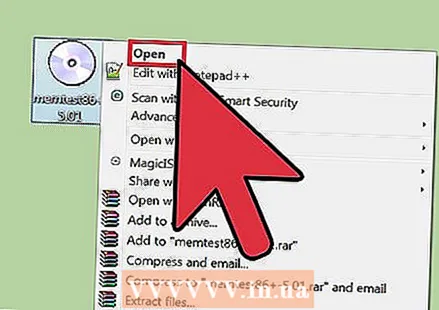 फ़ाइल पर राइट-क्लिक करें और खोलें का चयन करें। प्रोग्राम को डाउनलोड करने के लिए अपने कंप्यूटर में एक खाली सीडी रखना न भूलें।
फ़ाइल पर राइट-क्लिक करें और खोलें का चयन करें। प्रोग्राम को डाउनलोड करने के लिए अपने कंप्यूटर में एक खाली सीडी रखना न भूलें।  इंस्टॉल किए गए कार्यक्रमों की सूची से एक प्रोग्राम का चयन करें। फिर विंडोज डिस्क बर्नर चुनें। अब विंडोज डिस्क इमेज बर्नर खुल जाएगा। "बर्न" चुनें।
इंस्टॉल किए गए कार्यक्रमों की सूची से एक प्रोग्राम का चयन करें। फिर विंडोज डिस्क बर्नर चुनें। अब विंडोज डिस्क इमेज बर्नर खुल जाएगा। "बर्न" चुनें। 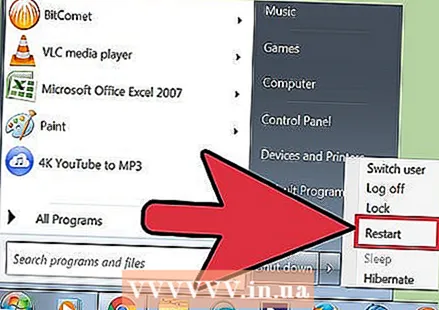 अपने कंप्यूटर को पुनरारंभ। जब CD विकल्प को बूट करने के लिए पहले दिखाया जाता है, तो मेमटेस्टी + अपने आप चालू हो जाएगा। आप इसे अधिकांश कंप्यूटरों पर F8 दबाकर सेट कर सकते हैं।
अपने कंप्यूटर को पुनरारंभ। जब CD विकल्प को बूट करने के लिए पहले दिखाया जाता है, तो मेमटेस्टी + अपने आप चालू हो जाएगा। आप इसे अधिकांश कंप्यूटरों पर F8 दबाकर सेट कर सकते हैं। 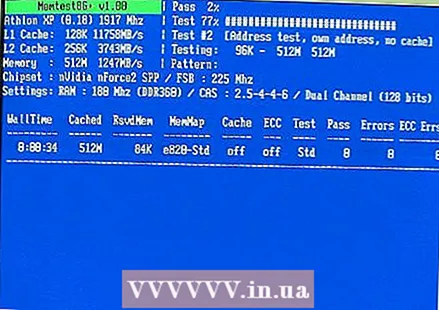 प्रोग्राम चलाएं। सटीकता सुनिश्चित करने के लिए आपको मेमटेस्टी + को सात से आठ बार चलाना होगा। स्लॉट # 1 में डालने के बाद, स्विच # 2 पर जाएं और दोहराएं। ऐसा तब तक करें जब तक आपके पास हर मेमोरी स्लॉट न हो।
प्रोग्राम चलाएं। सटीकता सुनिश्चित करने के लिए आपको मेमटेस्टी + को सात से आठ बार चलाना होगा। स्लॉट # 1 में डालने के बाद, स्विच # 2 पर जाएं और दोहराएं। ऐसा तब तक करें जब तक आपके पास हर मेमोरी स्लॉट न हो।  गलतियों को पहचानो। त्रुटियों को लाल रंग में इंगित किया गया है। यदि कोई समस्या नहीं है, तो आपके कंप्यूटर की रैम ठीक हो सकती है। यदि परीक्षण आपके रैम में त्रुटियों का पता लगाता है, तो आपके पीसी को मरम्मत की आवश्यकता हो सकती है।
गलतियों को पहचानो। त्रुटियों को लाल रंग में इंगित किया गया है। यदि कोई समस्या नहीं है, तो आपके कंप्यूटर की रैम ठीक हो सकती है। यदि परीक्षण आपके रैम में त्रुटियों का पता लगाता है, तो आपके पीसी को मरम्मत की आवश्यकता हो सकती है।
विधि 2 का 2: फ्लैश ड्राइव से मेमटेस्टी + चलाएं
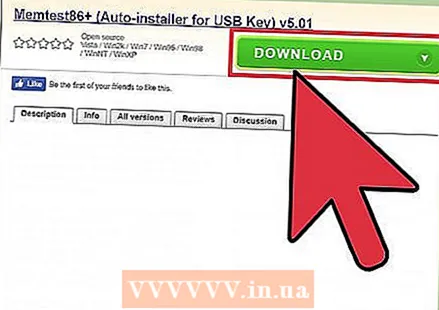 USB के लिए MemTest86 + Auto-Installer डाउनलोड करें। सुनिश्चित करें कि आपके द्वारा उपयोग की जा रही फ्लैश ड्राइव खाली है या अन्य फाइलें हटा दी जाएंगी।
USB के लिए MemTest86 + Auto-Installer डाउनलोड करें। सुनिश्चित करें कि आपके द्वारा उपयोग की जा रही फ्लैश ड्राइव खाली है या अन्य फाइलें हटा दी जाएंगी। 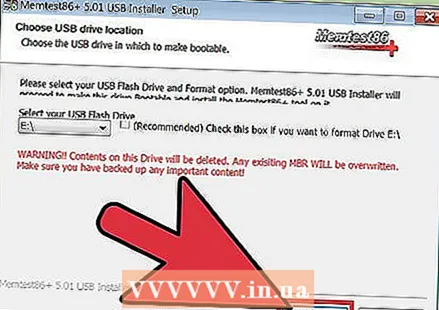 "बनाएँ" (बनाएँ) पर क्लिक करें। इसमें कुछ सेकंड लग सकते हैं और एक कमांड विंडो थोड़ी देर में दिखाई देगी। यह प्रक्रिया का हिस्सा है, इसलिए इसे तब तक अनदेखा करें जब तक आपको अगला क्लिक करने का संकेत न दिया जाए।
"बनाएँ" (बनाएँ) पर क्लिक करें। इसमें कुछ सेकंड लग सकते हैं और एक कमांड विंडो थोड़ी देर में दिखाई देगी। यह प्रक्रिया का हिस्सा है, इसलिए इसे तब तक अनदेखा करें जब तक आपको अगला क्लिक करने का संकेत न दिया जाए।  Next पर क्लिक करें और फिर समाप्त करें। ऐसा करने के बाद, अपने कंप्यूटर को पुनरारंभ करें। अपने कंप्यूटर में फ्लैश ड्राइव को छोड़ना सुनिश्चित करें। जैसे ही आपके बूट विकल्प की पहली प्राथमिकता होगी, आपके कंप्यूटर के पुनरारंभ होते ही MemTest86 अपने आप चालू हो जाएगा। आप इसे अधिकांश कंप्यूटरों पर F8 दबाकर सेट कर सकते हैं।
Next पर क्लिक करें और फिर समाप्त करें। ऐसा करने के बाद, अपने कंप्यूटर को पुनरारंभ करें। अपने कंप्यूटर में फ्लैश ड्राइव को छोड़ना सुनिश्चित करें। जैसे ही आपके बूट विकल्प की पहली प्राथमिकता होगी, आपके कंप्यूटर के पुनरारंभ होते ही MemTest86 अपने आप चालू हो जाएगा। आप इसे अधिकांश कंप्यूटरों पर F8 दबाकर सेट कर सकते हैं।  प्रोग्राम चलाएं। सटीकता सुनिश्चित करने के लिए आपको मेमटेस्टी + को सात से आठ बार चलाना होगा। स्लॉट # 1 हो जाने के बाद, स्लॉट # 2 पर जाएं और दोहराएं। ऐसा तब तक करें जब तक आपके पास हर मेमोरी स्लॉट न हो।
प्रोग्राम चलाएं। सटीकता सुनिश्चित करने के लिए आपको मेमटेस्टी + को सात से आठ बार चलाना होगा। स्लॉट # 1 हो जाने के बाद, स्लॉट # 2 पर जाएं और दोहराएं। ऐसा तब तक करें जब तक आपके पास हर मेमोरी स्लॉट न हो।  गलतियों को पहचानो। त्रुटियों को लाल रंग में इंगित किया गया है। यदि कोई समस्या नहीं है, तो आपके कंप्यूटर की रैम ठीक हो सकती है। यदि परीक्षण आपके रैम में त्रुटियों का पता लगाता है, तो आपके पीसी को मरम्मत की आवश्यकता हो सकती है।
गलतियों को पहचानो। त्रुटियों को लाल रंग में इंगित किया गया है। यदि कोई समस्या नहीं है, तो आपके कंप्यूटर की रैम ठीक हो सकती है। यदि परीक्षण आपके रैम में त्रुटियों का पता लगाता है, तो आपके पीसी को मरम्मत की आवश्यकता हो सकती है।
टिप्स
- यदि कंप्यूटर प्रारंभ नहीं होगा, तो किसी अन्य कंप्यूटर का उपयोग करने का प्रयास करें यदि कोई उपलब्ध है और रैम प्रकार के साथ संगत है। हालाँकि, यदि कंप्यूटर PSU त्रुटि के कारण बूट नहीं होगा, तो कंप्यूटर की दुकान का RAM परीक्षण करें क्योंकि इसे किसी अन्य कंप्यूटर पर करने की कोशिश करने से RAM को कंप्यूटर को नुकसान हो सकता है।
चेतावनी
- टेस्ट चलने के दौरान कभी भी रैम न निकालें। आप राम को इलेक्ट्रोक्यूट या क्षति पहुंचा सकते हैं।
- यदि आप इसे हटाने के लिए रैम को हटा रहे हैं (और कंप्यूटर के बारे में जानकार हैं), तो रैम को हटाने और बदलने के बारे में सावधान रहें। राम नाजुक है!
नेसेसिटीज़
- RAM वाला कंप्यूटर क्षतिग्रस्त हो सकता है
- Memtest86 +
- एक खाली सीडी या फ्लैश ड्राइव



